Γιατί δεν παίζονται τα βίντεο; 13 Διορθώσεις για τοπικά/διαδικτυακά βίντεο
Με τόσα πολλά βίντεο που εμφανίζονται στο διαδίκτυο, δεν είστε μόνοι που ρωτάτε: "Γιατί δεν παίζονται τα βίντεό μου;" Θα μπορούσε να είναι ένα τοπικό βίντεο ή ένα βίντεο YouTube, και τα δύο προκαλούν μεγάλη απογοήτευση στους θεατές. Όταν συμβεί αυτό, το να γνωρίζετε από πού να αρχίσετε να λύσετε το πρόβλημα που δεν θα φορτώσει το βίντεο μπορεί να είναι δύσκολο. Επομένως, υπάρχουν πολλές λύσεις γραμμένες σε ολόκληρη αυτήν την ανάρτηση για να κάνετε τα βίντεό σας να παίζουν ξανά ομαλά. Επιπλέον, θα καταλάβετε τους λόγους πίσω από το "Γιατί δεν παίζονται τα βίντεό μου". βρες τα όλα τώρα!
Λίστα οδηγών
Γιατί τα βίντεό σας δεν παίζονται σε υπολογιστή/κινητό/διαδικτυακό Εύκολος τρόπος για να διορθώσετε βίντεο που δεν παίζονται λόγω καταστροφής βίντεο Πώς να διορθώσετε τα βίντεό σας που δεν παίζουν με προβλήματα κινητού Επίλυση προβλήματος που δεν παίζει βίντεο σε υπολογιστή με Windows Πώς να παίξετε διαδικτυακά βίντεο YouTube χωρίς προβλήματα Συχνές ερωτήσεις σχετικά με τα βίντεο που δεν παίζονται σε όλες τις συσκευέςΓιατί τα βίντεό σας δεν παίζονται σε υπολογιστή/κινητό/διαδικτυακό
Πριν μάθετε πώς να διορθώσετε το "Γιατί δεν παίζονται τα βίντεό μου;" είναι πρώτα να κατανοήσουμε τους λόγους που προκάλεσαν αυτό το πρόβλημα. Έτσι, παρατίθενται παρακάτω είναι πιθανότατα οι λόγοι που προκάλεσαν αυτό το σφάλμα.
Γιατί τα βίντεό σας δεν παίζονται σε τοπικά αρχεία
- Το αρχείο βίντεο είναι κατεστραμμένο.
- Ξεπερασμένο πρόγραμμα αναπαραγωγής πολυμέσων ή λειτουργικό σύστημα.
- Δεν υπάρχει αρκετός αποθηκευτικός χώρος.
- Μη συμβατοί κωδικοποιητές βίντεο και ήχου.
Γιατί τα βίντεο YouTube/Facebook δεν παίζονται στο διαδίκτυο
- Κακή σύνδεση στο διαδίκτυο.
- Ξεπερασμένη εφαρμογή YouTube.
- Πάρα πολλές κρυφές μνήμες και cookie.
- Ξεπερασμένο πρόγραμμα περιήγησης ιστού.
- Προβληματικές ρυθμίσεις δικτύου.
Εύκολος τρόπος για να διορθώσετε βίντεο που δεν παίζονται λόγω καταστροφής βίντεο
Μεταξύ αυτών των αιτιών, οι περισσότεροι χρήστες διαπίστωσαν ότι τα αρχεία βίντεο τους ήταν κατεστραμμένα, κάτι που μπορεί να είναι το ίδιο για εσάς, επομένως το τηλέφωνό σας δεν θα αναπαράγει βίντεο. Ως εκ τούτου, θα μυηθείτε στο εξαιρετικό πρόγραμμα Επισκευή βίντεο AnyRec. Όλα τα κατεστραμμένα βίντεό σας που ανεβάσατε εδώ θα διορθωθούν, είτε είναι στο Chrome, στο YouTube, στο Safari ή σε πολλές άλλες πλατφόρμες στο κινητό σας ή στα Windows 10/11. Λειτουργεί για βίντεο 3GP, MP4 και MOV και παρέχοντας ένα ποιοτικό δείγμα βίντεο, το εργαλείο θα το επισκευάσει σε χρόνο μηδέν! Με αυτό το εργαλείο, λύνετε το "Γιατί δεν παίζονται τα βίντεό μου;" Το πρόβλημα λόγω καταστροφής βίντεο θα είναι πιο ανώδυνο χωρίς να διακυβεύεται η αρχική ποιότητα του βίντεο.
Βήμα 1.Δίπλα στην εκκίνηση του AnyRec Video Repair, κάντε κλικ στα δύο κουμπιά "Προσθήκη" για να εισαγάγετε το κατεστραμμένο και το δείγμα βίντεο.

Βήμα 2.Για να ξεκινήσετε τη διαδικασία επισκευής, κάντε κλικ στο κουμπί "Επισκευή" στη μέση. Περιμένετε να ολοκληρωθεί η διαδικασία. Μόλις τελειώσετε, κάντε κλικ στο κουμπί "Προεπισκόπηση" για να επαληθεύσετε εάν το βίντεο είναι καλά επισκευασμένο και ανταποκρίνεται στις προσδοκίες σας.

Βήμα 3.Εάν βγαίνει όπως σας αρέσει, βεβαιωθείτε ότι έχετε ελέγξει πρώτα τις παραμέτρους, όπως ρυθμό καρέ, ανάλυση και άλλες, για να δείτε αν είστε ικανοποιημένοι. Κάντε κλικ στο κουμπί "Αποθήκευση" για να ελέγξετε εάν επιδιορθώθηκε το πρόβλημα που δεν αναπαράγονται τα βίντεό σας.

100% Secure
100% Secure
Πώς να διορθώσετε τα βίντεό σας που δεν παίζουν με προβλήματα κινητού
Εάν η τρέχουσα κατάστασή σας είναι ότι τα βίντεο δεν φορτώνονται στο Android ή το iPhone σας, μπορείτε να δοκιμάσετε τις παρακάτω μεθόδους. Κάθε ένα μπορεί να γίνει γρήγορα και δεν θα χρειαστεί τεχνικές γνώσεις και δεξιότητες.
1. Επανεκκινήστε το iPhone/Android
Η επανεκκίνηση της κινητής συσκευής σας είναι η πιο απλή λύση από πολλούς άλλους τρόπους επίλυσης του "Γιατί δεν παίζονται τα βίντεό μου;" Ακολουθήστε τα παρακάτω βήματα για να επανεκκινήσετε το iPhone και το Android σας.
Για iPhone:
Χωρίς κουμπί Home: Κρατήστε πατημένο ένα από τα κουμπιά "Volume" μαζί με το κουμπί "Side" για να δείτε το "Power-off slider". Σύρετε το για να απενεργοποιήσετε το iPhone σας και μετά ενεργοποιήστε το.
Με ένα κουμπί Home: Κρατήστε πατημένο το κουμπί "Power" στην επάνω ή δεξιά πλευρά του iDevice για να δείτε το "Slider Power-off". σύρετέ το για να απενεργοποιήσετε το iPhone σας. Περιμένετε λίγο για να το ενεργοποιήσετε ξανά.
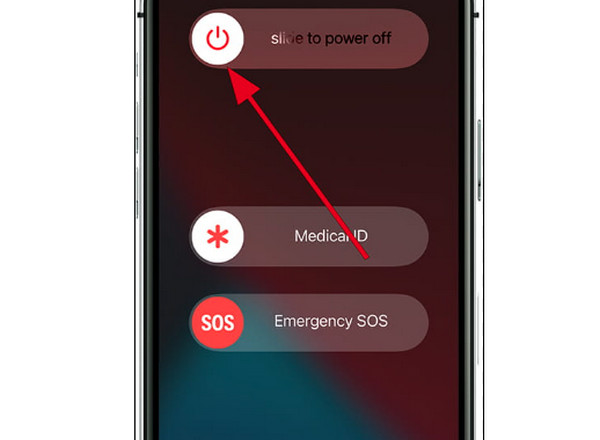
Για αντρόιντ:
Πατήστε το κουμπί "Power" του Android σας για δευτερόλεπτα και πατήστε το αναδυόμενο κουμπί "Επανεκκίνηση" για να απενεργοποιήσετε τη συσκευή σας και περιμένετε να ενεργοποιηθεί ξανά αυτόματα.
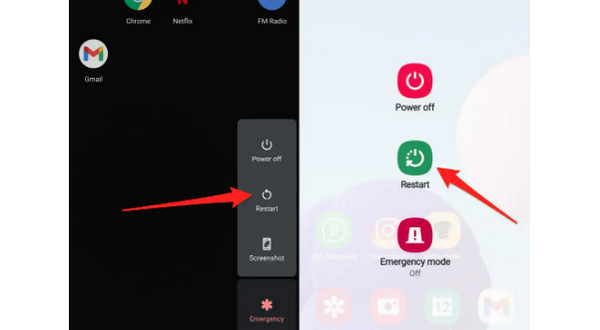
2. Εκκαθάριση προσωρινής μνήμης
Η εκκαθάριση της προσωρινής μνήμης μπορεί να βοηθήσει στην επίλυση των βίντεό σας Android δεν θα φορτώσει το πρόβλημα, καθώς ορισμένα είναι κατεστραμμένα. Ακολουθήστε τα παρακάτω βήματα για να διαγράψετε την προσωρινή μνήμη και άλλα δεδομένα.
Βήμα 1.Μεταβείτε στην εφαρμογή Ρυθμίσεις του Android και εντοπίστε τον "Αποθήκευση" ή τη "Διαχείριση εφαρμογών".
Βήμα 2.Πατήστε "Εκκαθάριση προσωρινής μνήμης". Μόλις ολοκληρωθεί η διαδικασία, μεταβείτε στη "Συλλογή" σας και ελέγξτε αν μπορείτε να παίξετε τα βίντεό σας.
3. Ενημερώστε το σύστημα Android/iPhone
Η τακτική ενημέρωση του λειτουργικού σας συστήματος είναι απαραίτητη για τη διόρθωση δυσλειτουργιών και σφαλμάτων. Αυτή η λύση είναι επίσης ένας απλός τρόπος επίλυσης βίντεο που δεν αναπαράγονται στο iPhone ή το Android σας, συμπεριλαμβανομένων των βίντεο Instagram που δεν παίζονται. Για να ενημερώσετε τις εκδόσεις Android και iOS, μεταβείτε στις "Ρυθμίσεις" και εντοπίστε την "Ενημέρωση λογισμικού".
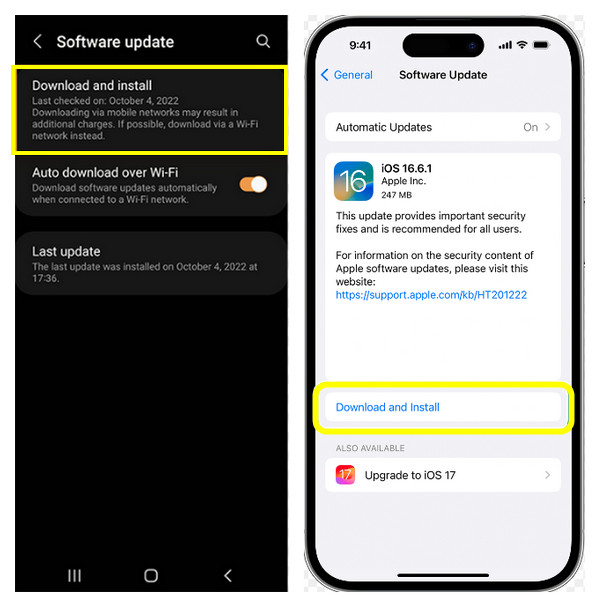
4. Δοκιμάστε το VLC Media Player
Ίσως προσπαθείτε να αναπαράγετε τα βίντεό σας σε ένα πρόγραμμα αναπαραγωγής πολυμέσων που θα μπορούσε να είναι ασύμβατο με τα βίντεό σας, με αποτέλεσμα να ρωτάτε: "Γιατί δεν παίζονται τα βίντεό μου;" Μπορείτε να λύσετε αυτό το πρόβλημα δοκιμάζοντας διαφορετικά προγράμματα αναπαραγωγής στο iPhone ή το Android σας, όπως π.χ VLC. Είναι μια ευρέως χρησιμοποιούμενη εφαρμογή, γνωστή για την υποστήριξη όλων των μορφών πολυμέσων. Κατεβάστε το "VLC Media Player" από το "Google PlayStore" και το "App Store".
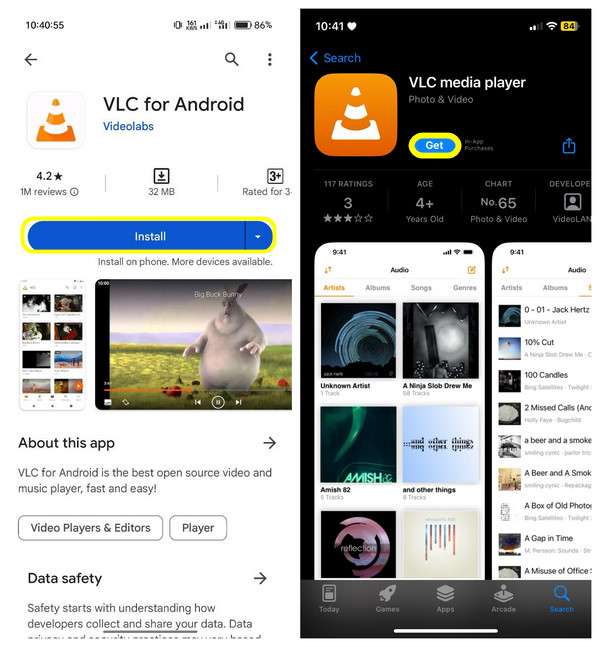
Επίλυση προβλήματος που δεν παίζει βίντεο σε υπολογιστή με Windows
Το πρόβλημα "Γιατί δεν παίζονται τα βίντεό μου;" εμφανίζεται συνήθως σε υπολογιστές με Windows 10/11. Επομένως, εάν ανήκετε σε αυτούς τους χρήστες υπολογιστών, δοκιμάστε τις παρακάτω λύσεις για να διορθώσετε ότι τα βίντεο των Windows 10/11 δεν θα φορτωθούν.
1. Ενημερώστε/Επανεγκαταστήστε το πρόγραμμα οδήγησης οθόνης
Οι περισσότεροι χρήστες υπολογιστών έχουν πρόβλημα με τον υπολογιστή Windows 10/11 χωρίς έξοδο βίντεο λόγω του προγράμματος οδήγησης οθόνης. Συνήθως συμβαίνει μετά την ενημέρωση του λειτουργικού σας συστήματος, επομένως, για να διευθετήσετε αμέσως την κατάσταση, δείτε πώς να απεγκαταστήσετε και να επανεγκαταστήσετε το πρόγραμμα οδήγησης.
Βήμα 1.Κάντε κλικ στο κουμπί "Έναρξη" ή "Windows" και επιλέξτε το στοιχείο "Διαχείριση Συσκευών" από το μενού που αναφέρεται. Στο μικρό παράθυρο "Διαχείριση Συσκευών", κάντε κλικ στο κουμπί "Προσαρμογείς οθόνης" για να δείτε περισσότερες επιλογές.
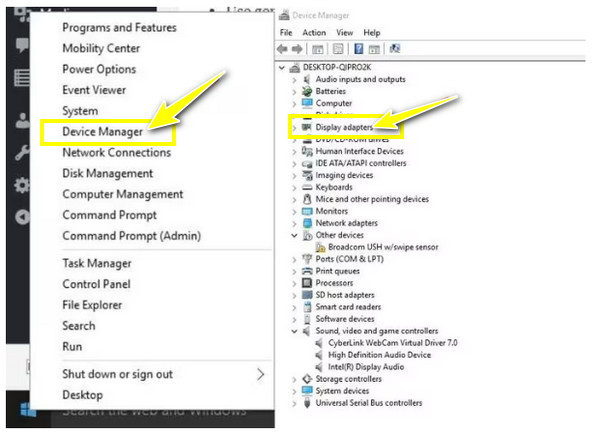
Βήμα 2.Στη συνέχεια, κάντε κλικ στη συσκευή προορισμού και επιλέξτε "Κατάργηση εγκατάστασης". Επαληθεύστε εάν είναι επιλεγμένη η επιλογή αφαίρεσης του πακέτου προγράμματος οδήγησης από το σύστημα.
Βήμα 3.Στη συνέχεια, μεταβείτε στην καρτέλα "Ενέργεια" στο παράθυρο "Διαχείριση Συσκευών" και κάντε κλικ στο "Σάρωση για αλλαγές υλικού" για να εγκαταστήσετε ξανά το πρόγραμμα οδήγησης οθόνης.
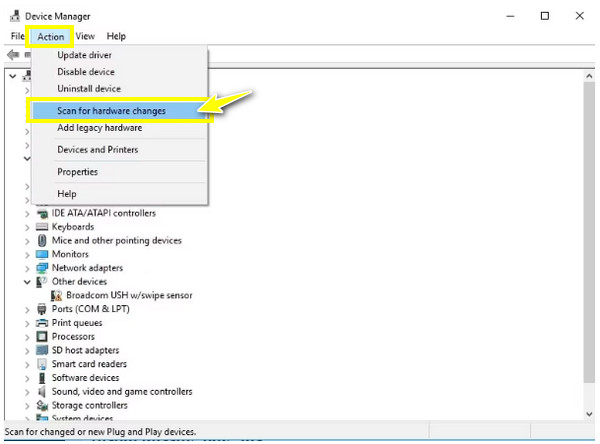
2. Προσαρμόστε τις ρυθμίσεις αναπαραγωγής
Ένας άλλος αξιόπιστος τρόπος για να λύσετε το πρόβλημα του υπολογιστή Windows 10/11 χωρίς έξοδο βίντεο είναι να μειώσετε τον ρυθμό μετάδοσης bit της αναπαραγωγής. Δοκιμάστε να λύσετε τα προβλήματα βίντεο ακολουθώντας τα παρακάτω λεπτομερή βήματα.
Βήμα 1.Μεταβείτε στο κουμπί "Ήχος" ή "Ένταση" στη γραμμή εργασιών, κάντε δεξί κλικ σε αυτό και επιλέξτε "Συσκευές αναπαραγωγής".
Βήμα 2.Κάντε κλικ στην προεπιλεγμένη αναπαραγωγή με το πράσινο σημάδι επιλογής. Στη συνέχεια, κάντε κλικ στο στοιχείο "Ιδιότητες" από την αναπτυσσόμενη λίστα.
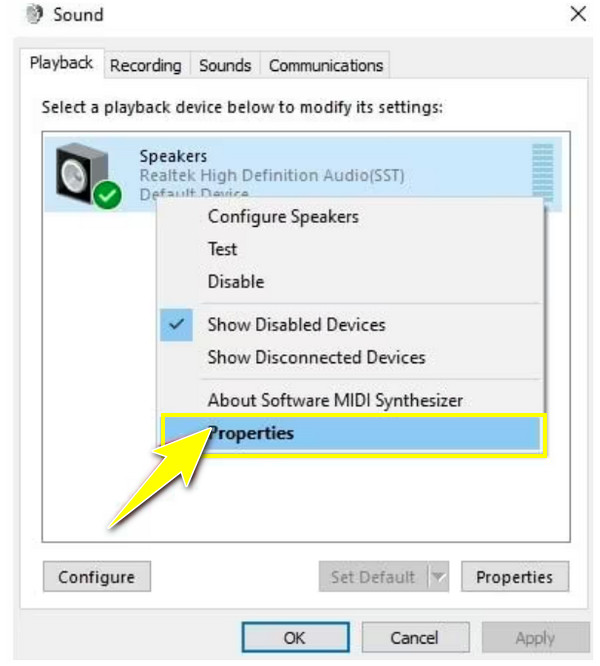
Βήμα 3.Εισαγάγετε την καρτέλα "Για προχωρημένους" και επιλέξτε "16-bit, 44100 Hz (Ποιότητα CD)" στο αναπτυσσόμενο μενού. Κάντε κλικ στο "Εφαρμογή" και επιλέξτε "OK". τώρα ελέγξτε αν το βίντεο παίζει σωστά.
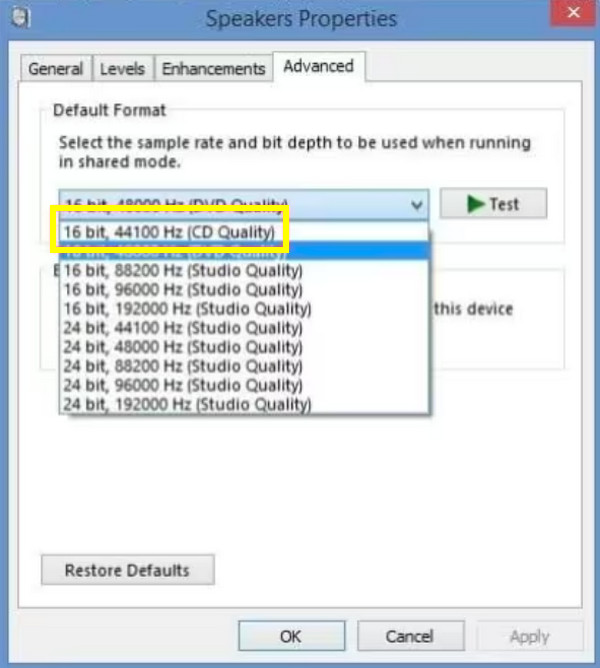
3. Εκτελέστε το πρόγραμμα αντιμετώπισης προβλημάτων αναπαραγωγής βίντεο
Τέλος, η αντιμετώπιση προβλημάτων του υπολογιστή σας μπορεί να λύσει πολλά προβλήματα που υπάρχουν στο εσωτερικό. Επομένως, εάν έχετε υπολογιστή με Windows 10/11 χωρίς έξοδο βίντεο, εκτελέστε τα βήματα αντιμετώπισης προβλημάτων που αναφέρονται.
Βήμα 1.Ανοίξτε τη γραμμή "Έναρξη αναζήτησης" παρακάτω και πληκτρολογήστε "Πίνακας Ελέγχου". Από τις επιλογές που αναφέρονται στο νέο παράθυρο, επιλέξτε "Αντιμετώπιση προβλημάτων" και κάντε κλικ στο "Προβολή όλων".
Βήμα 2.Εντοπίστε την "Αναπαραγωγή βίντεο", εκτελέστε την και δείτε εάν τα βίντεό σας παίζουν ξανά καλά.
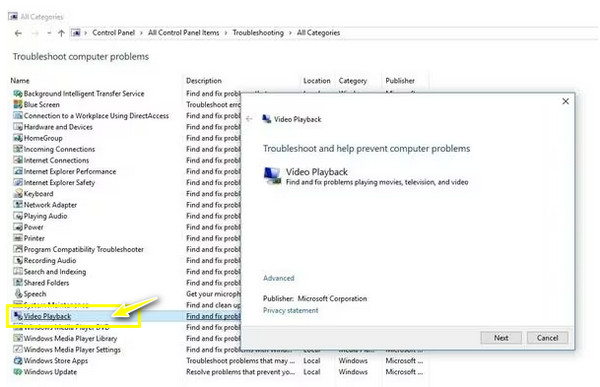
Πώς να παίξετε διαδικτυακά βίντεο YouTube χωρίς προβλήματα
Αφού μάθετε τους τρόπους για να διορθώσετε τα βίντεο που δεν θα φορτωθούν σε κινητές συσκευές και υπολογιστές, τι θα λέγατε για τα προγράμματα περιήγησης ιστού; Πως μπορείς Διορθώστε το βίντεο που δεν παίζει στο Safari? Στις περισσότερες περιπτώσεις, η αιτία πίσω από το πρόβλημα δεν έχει προσδιοριστεί. Εάν ναι, δοκιμάστε τις μεθόδους που αναφέρονται παρακάτω για να βγείτε από αυτήν την απογοητευτική κατάσταση.
1. Ελέγξτε τη Σύνδεση δικτύου
Κυρίως, η "μη φόρτωση βίντεο YouTube" συμβαίνει λόγω της ασταθούς σύνδεσής σας στο δίκτυο. Επομένως, ελέγξτε τη σύνδεσή σας για να δείτε εάν λειτουργεί καλά και είναι αρκετά ισχυρή για αναπαραγωγή βίντεο από το YouTube και άλλες πλατφόρμες. Μπορείτε να κάνετε μια δοκιμή ταχύτητας ή να ανοίξετε μια άλλη σελίδα για να δείτε αν προβάλλεται γρήγορα. Διαφορετικά, απενεργοποιήστε για λίγο τον δρομολογητή σας και ενεργοποιήστε τον ξανά. μπορείτε επίσης να σκεφτείτε να συνδεθείτε σε άλλο δίκτυο.
2. Τροποποιήστε την ποιότητα βίντεο YouTube
Εάν το βίντεο που προσπαθείτε να παίξετε στο YouTube έχει οριστεί ως υψηλό, αναμφίβολα θα χρειαστεί πολύς χρόνος για να φορτωθεί, ειδικά εάν η σύνδεσή σας είναι κακή. Ωστόσο, μπορείτε να το προσαρμόσετε σε χαμηλό επίπεδο που να ταιριάζει με την ισχύ της σύνδεσής σας.
Δείτε πώς μπορείτε να τροποποιήσετε την ποιότητα του βίντεο για να ξεφύγετε από το πρόβλημα "Δεν φορτώνονται τα βίντεο του YouTube".
Βήμα 1.Με το άνοιγμα του βίντεο YouTube, κάντε κλικ στο κουμπί "Ρυθμίσεις" παρακάτω και εισαγάγετε την επιλογή "Ποιότητα".
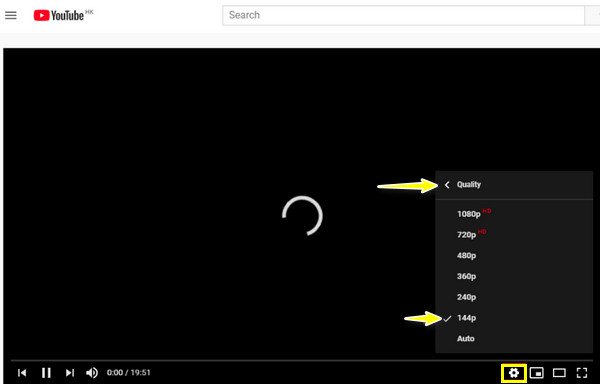
Βήμα 2.Ρυθμίστε την ποιότητα στο χαμηλότερο επίπεδο, 360p, 240p και κάτω. Περιμένετε να δείτε εάν το βίντεο YouTube φορτώθηκε με επιτυχία.
3. Δοκιμάστε ένα άλλο πρόγραμμα περιήγησης στο Web
Ας υποθέσουμε ότι τροποποιήσατε την ποιότητα του βίντεο, ωστόσο, τα βίντεο YouTube δεν φορτώνονται. δοκιμάστε άλλα προγράμματα περιήγησης για να ανοίξετε το βίντεο. Εάν χρησιμοποιείτε το Google Chrome, μπορείτε να μεταβείτε σε Microsoft Edge, Opera, Firefox ή άλλα προγράμματα περιήγησης που προτιμάτε.
4. Εκκαθαρίστε την προσωρινή μνήμη και τα cookies
Η εκκαθάριση της προσωρινής μνήμης διορθώνει συγκεκριμένα προβλήματα, συμπεριλαμβανομένης της μη φόρτωσης των βίντεο στο YouTube και σε άλλες πλατφόρμες ροής. Επομένως, εάν η εναλλαγή σε άλλα προγράμματα περιήγησης δεν είναι η απάντηση, διαγράψτε την προσωρινή μνήμη και τα cookie τώρα.
Βήμα 1.Στο Chrome, κάντε κλικ στο εικονίδιο "τρεις κουκκίδες" για να δείτε περισσότερες επιλογές. επιλέξτε "Περισσότερα εργαλεία" και επιλέξτε "Εκκαθάριση δεδομένων περιήγησης".
Βήμα 2.Στη συνέχεια, ορίστε το "Time Range" ως "All Time" για να αφαιρέσετε τα πάντα. Μην ξεχάσετε να επιλέξετε τα πλαίσια "Cookies και άλλα δεδομένα ιστότοπου", καθώς και "Εικόνες και αρχεία στην κρυφή μνήμη". Κάντε κλικ στο "Εκκαθάριση δεδομένων".
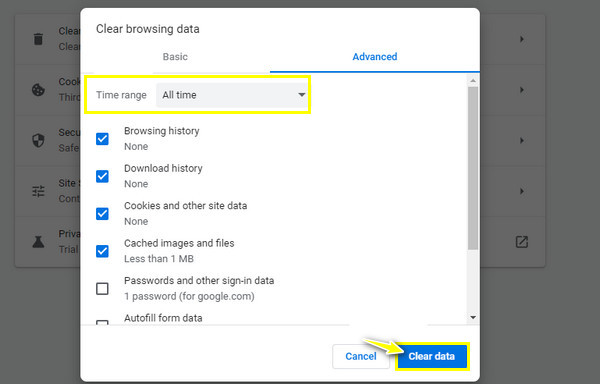
5. Κατεβάστε το διαδικτυακό βίντεο
Αν υποθέσουμε ότι κανένα από αυτά που αναφέρθηκαν δεν σας βοήθησε να λύσετε τα βίντεο δεν θα φορτώσει το πρόβλημα στο YouTube, γιατί να μην κάνετε λήψη ή καταγράψτε το βίντεο του προγράμματος περιήγησης απευθείας στον υπολογιστή σας; Με αυτό, μπορείτε να το παρακολουθήσετε οποιαδήποτε στιγμή, ακόμη και εκτός σύνδεσης.
Συχνές ερωτήσεις σχετικά με τα βίντεο που δεν παίζονται σε όλες τις συσκευές
-
Γιατί αντιμετωπίζω το πρόβλημα "Η/Υ χωρίς έξοδο βίντεο";
Μπορεί να υπάρχουν διάφοροι λόγοι "γιατί τα βίντεο δεν παίζονται στον υπολογιστή μου", είτε στα Windows 10/11, συμπεριλαμβανομένου του αρχείου μπορεί να είναι κατεστραμμένο. Διαφορετικά, η σύνδεσή σας μπορεί να είναι ασταθής ή να έχει πάρα πολλά cookie εάν το βίντεο αναπαράγεται από το YouTube ή άλλες πλατφόρμες ροής.
-
Γιατί δεν γίνεται αναπαραγωγή βίντεο στο τηλέφωνό μου Android;
Όπως το πρόβλημα με τους χρήστες υπολογιστών, μπορεί να υπάρχει πρόβλημα σχετικά με το δίκτυό σας Wi-Fi. Επιπλέον, δεν μπορείτε να αναπαράγετε βίντεο Android λόγω προβλημάτων με το πρόγραμμα αναπαραγωγής πολυμέσων, κατεστραμμένων αρχείων και ξεπερασμένου λειτουργικού συστήματος.
-
Μπορώ να συνεχίσω την αναπαραγωγή των βίντεο του τηλεφώνου μου Android;
Ναί. Αν και πολλοί παράγοντες μπορούν να σας εμποδίσουν να αναπαράγετε βίντεο στη συσκευή σας Android, μπορείτε να το αποφύγετε διασφαλίζοντας ότι τα βίντεό σας υποστηρίζονται από τη συσκευή σας, ότι έχετε επαρκή αποθηκευτικό χώρο στο τηλέφωνο και αποφύγετε την αποθήκευση μεγάλων αρχείων βίντεο και τη χρήση κάρτας SD σε άλλη συσκευή Android.
-
Πώς μπορώ να ελέγξω για ενημερώσεις στον υπολογιστή με Windows για να διορθώσω το πρόβλημα που δεν θα φορτώσει τα βίντεο;
Μεταβείτε στο μενού Windows ή Start. Ανοίξτε τις Ρυθμίσεις για να δείτε πολλές επιλογές, όπως Ενημέρωση & Ασφάλεια. κάντε κλικ σε αυτό. Εισαγάγετε την επιλογή Windows Update και κάντε κλικ στην επιλογή Έλεγχος για ενημερώσεις. Αφού κάνετε κλικ, η ενημέρωση θα ξεκινήσει αυτόματα εάν υπάρχει διαθέσιμη ενημέρωση.
-
Πώς αδειάζετε την προσωρινή μνήμη και τα cookie στον Microsoft Edge;
Στο πρόγραμμα περιήγησης, κάντε κλικ στο εικονίδιο με τις τρεις παύλες, επιλέξτε Ρυθμίσεις και μεταβείτε στην ενότητα Απόρρητο, Αναζήτηση και Υπηρεσίες. Κάντε κύλιση προς τα κάτω για να ανακαλύψετε την ενότητα Εκκαθάριση δεδομένων περιήγησης, κάντε κλικ στην επιλογή Επιλέξτε τι θέλετε να διαγράψετε και επιλέξτε Όλη η ώρα για το χρονικό εύρος. Τέλος, κάντε κλικ στα πλαίσια Cookies και Cache και, στη συνέχεια, κάντε κλικ στην επιλογή Clear Now.
συμπέρασμα
Μη διστάσετε να δοκιμάσετε τις λύσεις που αναφέρονται για να απαντήσετε "Γιατί δεν παίζονται τα βίντεό μου;" Σε πολλές περιπτώσεις, η επανεκκίνηση της κινητής συσκευής, η εκκαθάριση της προσωρινής μνήμης και των cookie και η ενημέρωση του λειτουργικού συστήματος έχουν διορθώσει τα βίντεο δεν θα φορτώσουν το πρόβλημα. Ωστόσο, εάν το βίντεο δεν αναπαράγεται λόγω του κατεστραμμένου αρχείου, ένα εργαλείο που αξίζει να δοκιμάσετε είναι έτοιμο να σας βοηθήσει: Επισκευή βίντεο AnyRec. Τώρα, η επιδιόρθωση κατεστραμμένων βίντεο δεν θα είναι ποτέ δύσκολη. χωρίς συμβιβασμό ποιότητας, μπορείτε να διορθώσετε το βίντεό σας γρήγορα! Κατεβάστε το σήμερα!
100% Secure
100% Secure
